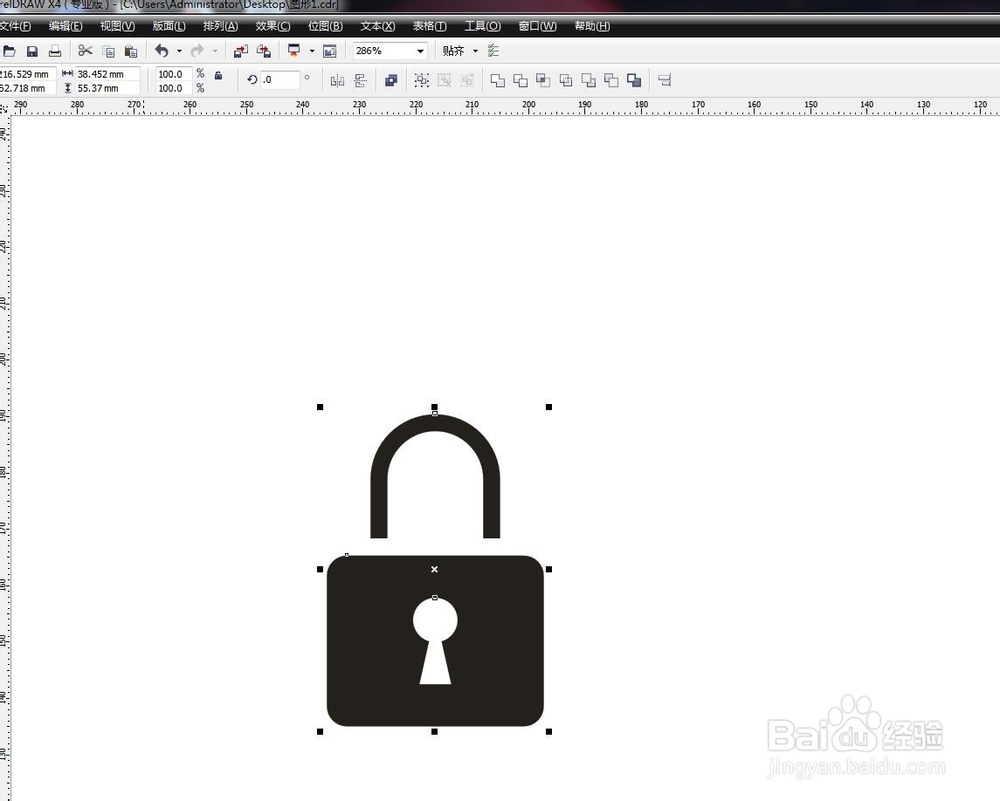1、绘制一个矩形首先启动CorelDRAW软件,新建文件,在工具栏中选择矩形工具,在工作区拖动,绘制一个矩形,矩形的宽比高略长

2、设置圆角,填充黑色将矩形设置为圆角矩形,可以选择形状工具,在属性栏中直接输入数值进行设置,输入20差不多,也可以直接在一个节点上进行拖动

3、绘制竖长矩形变为圆角在上方绘制一个竖长条的矩形,然后选择形状工具,拖动其中的一个节点,变为圆角矩形,圆角的度数尽量大一点,圆滑一点
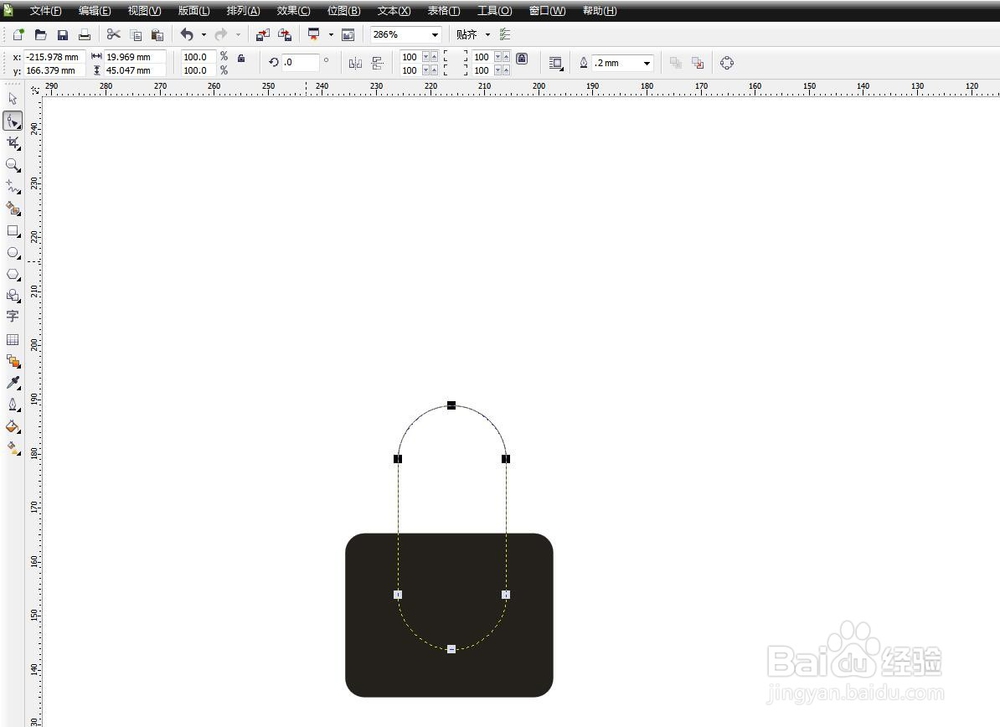
4、增加轮廓边,转为对象将这个圆角矩形的轮廓边加粗,然后选择排列菜单栏——将轮廓转化为对象,把线条变为一个对象的属性
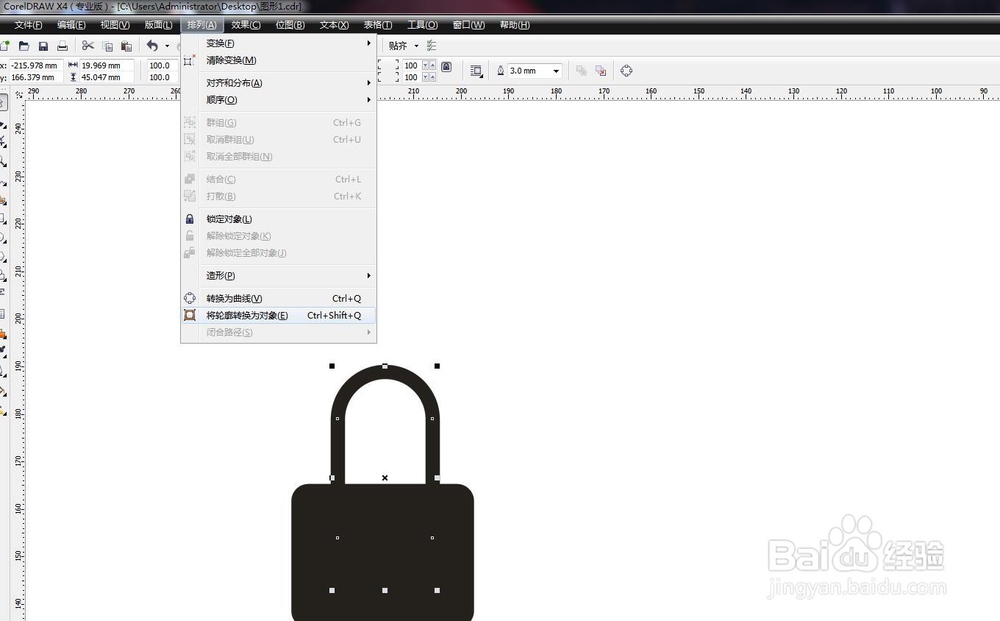
5、绘制矩形进行修剪在下方绘制一个矩形,然后加选我们的圆角矩形,进行修剪,矩形要在锁的主体偏上一点的位置,这样可以留空一点更有立体感

6、绘制一个圆形在工具栏中选择椭圆形命令,在空白区域绘制一个正的小圆形,按住SHIFT键可以绘制正圆。然后在工具栏中选择多边形工具

7、绘制一个三角形在工具栏中选择多边形工具,属性栏中可以设置多边形的边数,我们设置为3,在空白的地方绘制一个三角形,放在圆形的下方,并交错摆放
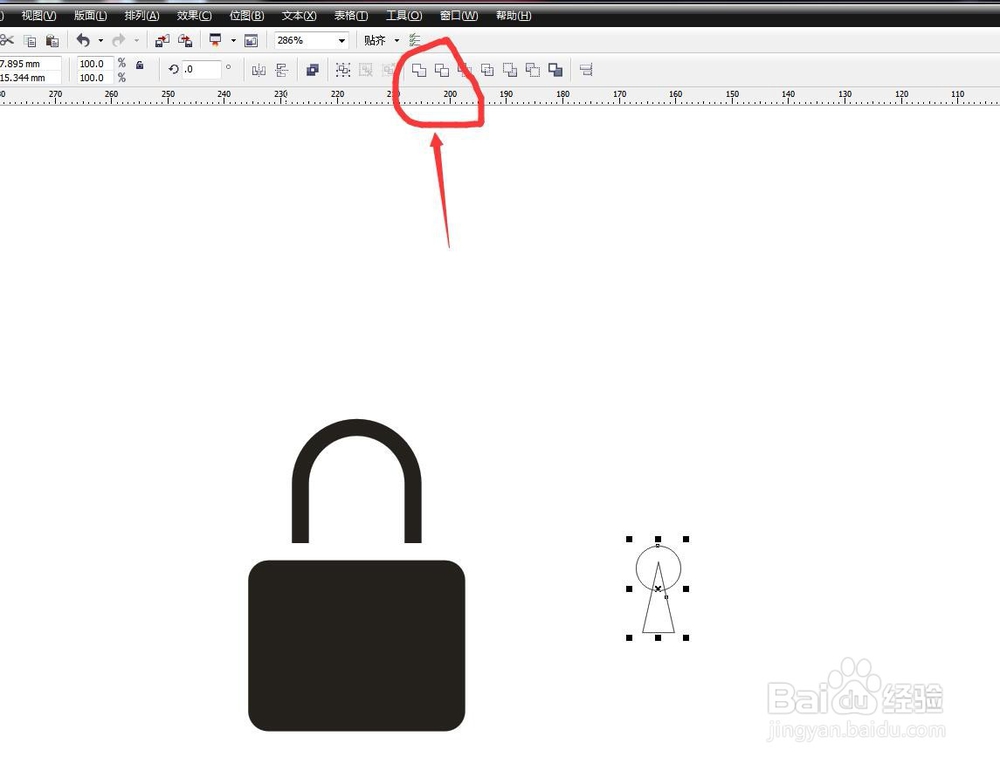
8、将圆形三角形焊接我们选择圆形和三角形,执行垂直居中对齐,然后在属性栏中执行焊接禅旄褡瘦命令,合并为一个整体,填充白色,放置的锁主体的中心位置,完成